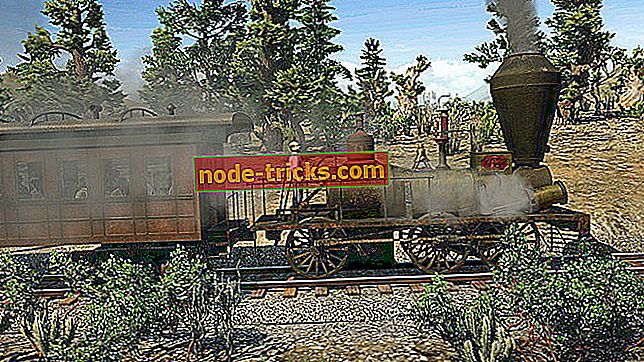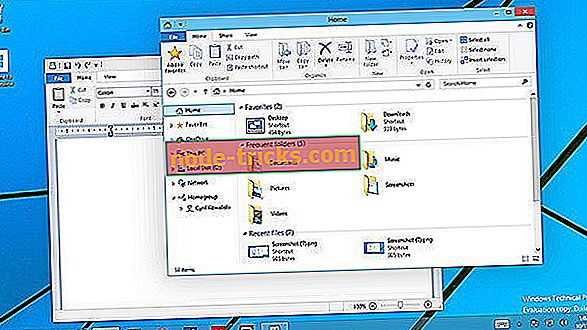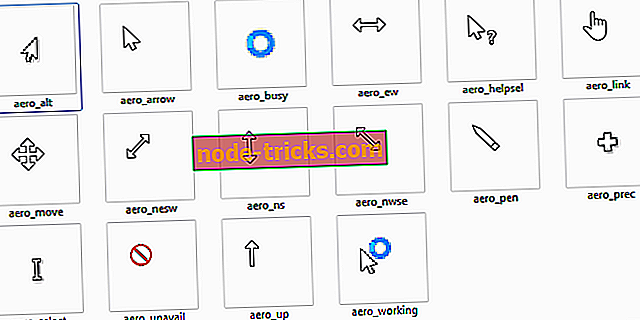Cum se copiază un text de casetă de dialog în Windows 10, 8.1
Dacă de exemplu aveți un mesaj de eroare sau o fereastră de tip pop-up în Windows 10 sau 8.1 și sunteți obosit să scrieți manual textul primit în mesajul respectiv, veți vedea în acest tutorial cum putem copia textul cu doar câteva butoane de tastatură la un notepad sau la un document de cuvant ales de dumneavoastra.

În Windows 10 și Windows 8.1 aveți o caracteristică excelentă de a copia orice mesaj care apare pe ecran utilizând doar două butoane de pe tastatură și apoi adăugând imediat mesajul persoanei de contact pentru sistemele Microsoft pentru a vă ajuta cu problema dvs.
Tutorial: Copiați un text de casetă de dialog în clipboard în Windows 10 și 8.1
Soluția 1: Utilizați funcția Windows încorporată
Să luăm de exemplu mesajul de eroare "Microsoft Visual C ++ Runtime Library" care apare pe ecran în mod neașteptat.
În acest caz, dacă doriți să copiați mesajul într-un document de cuvânt și să îl salvați pentru o depanare ulterioară, faceți pașii de mai jos.
- Faceți clic pe (faceți clic pe stânga) pe bara laterală superioară a erorii ferestrei (exemplu: ar trebui să apară "Microsoft Visual C ++ Runtime Library").
- Notă: Nu faceți clic (clic stânga) pe "OK" pentru a închide încă fereastra pop-up.
- Țineți apăsat pe tastatură butonul "Ctrl" și butonul "C".
- Notă: După ce ați apăsat "Ctrl" și "C", puteți să faceți clic pe butonul "OK" pentru a închide mesajul de eroare.
- Deschideți acum un document Text și denumiți-l după cum doriți.
- Faceți clic (clic dreapta) în documentul text și selectați din meniul "Lipire"
- Mesajul ar trebui să arate astfel:
[Titlu fereastră]
Microsoft Visual C ++ Runtime Library
[Conţinut]
Eroare de rulare!
Program c: \ P ...
R6034
O aplicație a făcut o încercare de încărcare incorectă a bibliotecii runtime C.
Contactați echipa de asistență a aplicației pentru mai multe informații.
[O.K]
Soluția 2: Utilizați un instrument terț

În cazul în care doriți să copiați texte mai complexe din caseta de dialog sau alte mesaje de sistem și nu puteți să o faceți, puteți lua întotdeauna în considerare un instrument dedicat. SysExporter de la Nirsoft este un instrument portabil magnific care te poate ajuta cu asta. De asemenea, vă permite să copiați textul în interiorul vizualizărilor de listă, al arhivelor de arbori, al listelor de listă, al cutiilor combo și al casetelor text. De asemenea, vă va permite să trageți și să plasați anumite cuvinte și propoziții din casete de dialog, caracteristică foarte utilă pentru erorile specifice. Am menționat că SysExtractor este portabil și complet gratuit?
Acum puteți vedea cât de ușor este să copiați un text dintr-o casetă de dialog doar prin apăsarea câtorva butoane. Pentru orice opinii pe această temă, nu ezitați să ne scrieți mai jos.